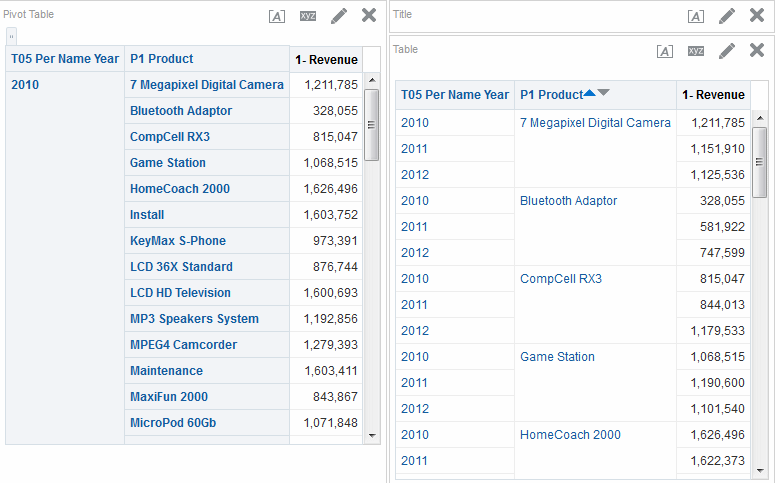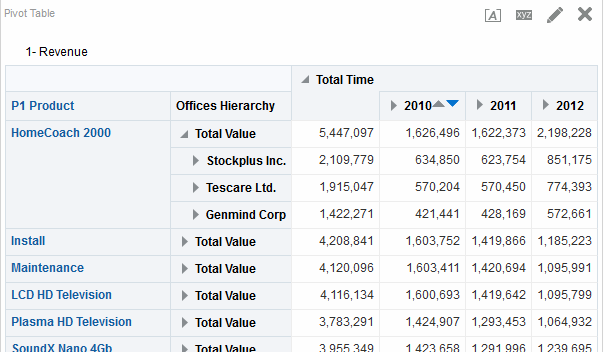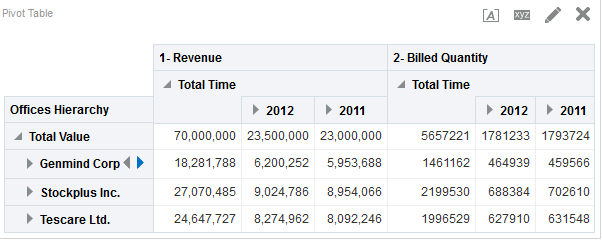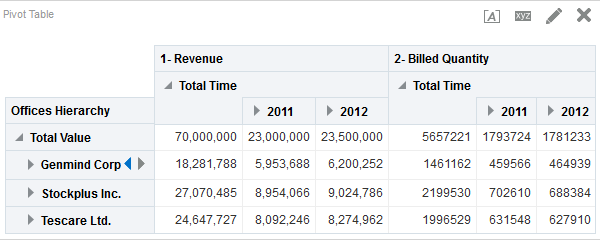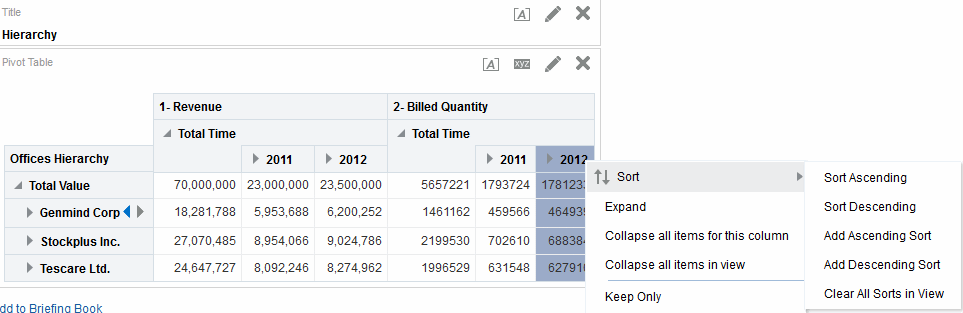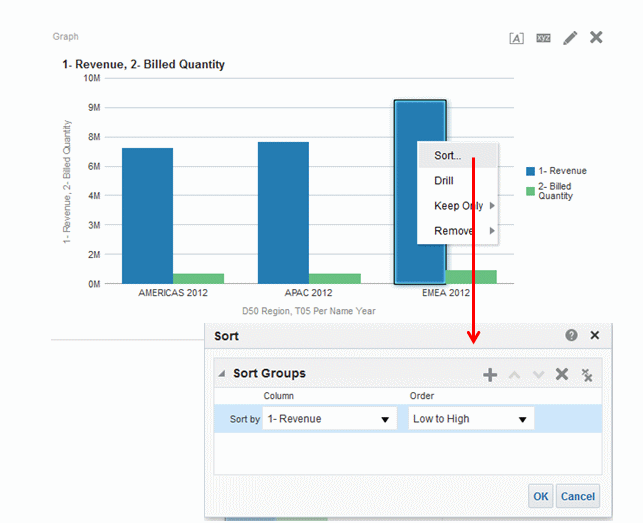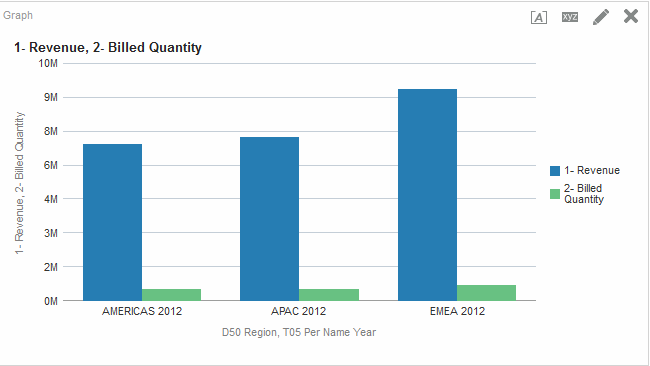Ordinamento dei dati nelle viste
È possibile modificare le modalità di ordinamento dei dati in una vista.
Quando si crea un'analisi, è possibile specificare l'ordinamento dei risultati visualizzati nei grafici a imbuto, negli indicatori, nei grafici, nelle matrici cromatiche, nelle tabelle pivot, nelle tabelle e nei trellis.
Funzionalità di ordinamento comuni
Alcune funzionalità di ordinamento sono comuni a grafici, matrici cromatiche, tabelle pivot, tabelle e trellis.
I grafici, le matrici cromatiche, le tabelle pivot, le tabelle e i trellis riflettono l'ordinamento specificato nel riquadro Colonne selezionate della scheda Criteri per le colonne attributi e le colonne gerarchiche. Utilizzare le opzioni del menu Ordinamento disponibili dal pulsante Opzioni di una colonna. Queste opzioni di ordinamento consentono di eseguire l'ordinamento in base a singole colonne o a più colonne, ciascuna in ordine crescente o decrescente. Quando si creano ordinamenti per più colonne, è possibile specificare ordinamenti su più livelli, ad esempio ordinamenti di secondo e terzo livello dei dati. Tali livelli sono indicati da numeri e da un'icona di ordinamento relativa alla colonna nella scheda Criteri.
Le opzioni specificate nella scheda Criteri vengono utilizzate come stato di ordinamento iniziale dell'analisi. È possibile modificare l'ordinamento in seguito, quando l'analisi viene utilizzata.
Quando si ordinano gli elementi in una colonna gerarchica, l'ordinamento viene sempre eseguito nell'ambito dell'elemento padre. Ciò significa che gli elementi figlio non vengono mai ordinati al di fuori del relativo elemento padre. Gli elementi figlio vengono visualizzati al di sotto dell'elemento padre nel criterio di ordinamento appropriato: l'elemento padre non viene ordinato nell'ambito degli elementi figlio.
Se si includono i totali in una vista, tali valori non vengono ordinati. Essi rimangono nella posizione in cui sono stati inseriti, indipendentemente dall'ordinamento.
Se si esegue l'ordinamento di una colonna attributi o gerarchica che include un gruppo, tale gruppo viene sempre visualizzato in fondo alla lista. Se vi sono più gruppi, i gruppi vengono elencati nell'ordine in cui i passi corrispondenti sono stati specificati nel riquadro Passi selezione.
Ordinamento dei dati
L'ordinamento consente di ordinare le righe e le colonne di una vista, dal valore dati più basso a quello più alto oppure dal più alto al più basso.
È anche possibile restituire l'ordine in base all'ordine nell'origine dati cancellando tutti gli ordinamenti. È possibile specificare ordinamenti alfanumerici sugli assi riga e colonna delle viste matrice cromatica, tabella pivot, tabella e trellis.
Per specificare gli ordinamenti è possibile utilizzare vari metodi. La lista riportata di seguito ne indica alcuni.
-
Nel riquadro Colonne selezionate della scheda Criteri fare clic sul pulsante Opzioni accanto alla colonna e selezionare l'opzione di ordinamento appropriate dal menu.
-
Fare clic con il pulsante destro del mouse su una matrice cromatica, una tabella pivot, una tabella o un trellis, selezionare Ordina o Ordina colonna (a seconda di quale delle due è disponibile). Se si seleziona Ordina, viene visualizzata la finestra di dialogo Ordina, in cui è possibile scegliere le opzioni di ordinamento. Se si seleziona Ordina colonna, selezionare l'opzione di ordinamento appropriata dal menu.
-
Fare clic con il pulsante destro del mouse in una vista grafico su un indicatore dati (ad esempio una barra, una linea o una porzione, a seconda del tipo di grafico), un elemento legenda, un elemento a livello di gruppo (asse X), un'etichetta Prompt o Sezioni, selezionare Ordina e quindi selezionare le opzioni di ordinamento appropriate nella finestra di dialogo Ordina. Per un esempio di ordinamento in un grafico, vedere Ordinamento nei grafici mediante il menu di scelta rapida.
Nota:
Se una tabella pivot viene creata mediante il pulsante Risultati grafico pivot, l'opzione del menu di scelta rapida non è disponibile per il grafico. -
Posizionare il puntatore del mouse sull'area a destra del nome di colonna nell'intestazione di una vista matrice cromatica, tabella pivot, tabella o trellis, quindi fare clic sul triangolo rivolto verso l'alto (Ordinamento crescente) o sul triangolo rivolto verso il basso (Ordinamento decrescente) associato alla colonna specifica. Queste definizioni di ordinamento hanno la priorità rispetto all'ordinamento definito mediante il menu di scelta rapida.
Se il pulsante Ordina risulta ombreggiato nell'intestazione della colonna o della riga, significa che la colonna include un ordinamento principale. È possibile aggiungere un ordinamento di secondo o terzo livello posizionando il puntatore del mouse sull'intestazione di colonna o riga più interna, quindi facendo clic sul pulsante di ordinamento appropriato o facendo clic con il pulsante destro del mouse.
Qualsiasi opzione di ordinamento specificata in una vista sostituisce quelle scelte nel riquadro Colonne selezionate.
Nota:
Se l'opzione Ordina colonne nella scheda Interazioni della finestra di dialogo Proprietà analisi è stata deselezionata, non sarà possibile ordinare una colonna in una vista in fase di esecuzione.Le impostazioni nazionali dell'utente non vengono prese in considerazione per un ordinamento applicato direttamente in una tabella pivot. Viene invece eseguito un ordinamento binario. Se si desidera che le impostazioni nazionali dell'utente siano prese in considerazione, applicare l'ordinamento nella scheda Criteri.
Cancellazione degli ordinamenti
Può essere a volte necessario modificare le modalità di ordinamento dei dati cancellando il criterio definito.
Per cancellare gli ordinamenti sono disponibili vari metodi.
-
Per gli ordinamenti applicati nel riquadro Colonne selezionate, fare clic su Cancella tutti gli ordinamenti in tutte le colonne. Le specifiche di ordinamento definite nel riquadro Colonne selezionate vengono rimosse. Gli ordinamenti specificati in una vista rimangono invariati.
-
Per gli ordinamenti che sono stati applicati dall'etichetta Prompt o Sezioni in una vista grafico, matrice cromatica, tabella pivot, tabella o trellis, posizionare il puntatore del mouse sull'etichetta Prompt o Sezioni, fare clic con il pulsante destro del mouse, quindi selezionare Ordina. All'interno della finestra di dialogo Ordina fare clic sul pulsante Cancella tutti gli ordinamenti nell'asse in ciascuna area di ordinamento, quindi fare clic su OK.
-
Per gli ordinamenti applicati direttamente in una matrice cromatica, tabella pivot, tabella o un trellis, effettuare le operazioni riportate di seguito.
-
Fare clic su un pulsante di ordinamento di una colonna non ordinata per rimuovere l'ordinamento primario dalla colonna a cui è attualmente applicato e applicarlo alla colonna sul cui pulsante si è appena fatto clic.
-
Selezionare l'opzione Cancella tutti gli ordinamenti nella vista dal menu di scelta rapida.
-
-
Per gli ordinamenti applicati in una vista matrice cromatica, posizionare il puntatore del mouse sull'asse esterno, sull'etichetta di colonna o di riga, fare clic con il pulsante destro del mouse, quindi selezionare Ordina. All'interno della finestra di dialogo Ordina fare clic sul pulsante Cancella tutti gli ordinamenti nell'asse in ciascuna area di ordinamento, quindi fare clic su OK.
-
Per gli ordinamenti applicati in una vista grafico selezionare qualsiasi indicatore dati, elemento legenda, etichetta a livello di gruppo (asse X), fare clic con il pulsante destro, quindi selezionare Ordina. All'interno della finestra di dialogo Ordina fare clic sul pulsante Cancella tutti gli ordinamenti nell'asse in ciascuna area di ordinamento, quindi fare clic su OK.
Ordinamento di tabelle e tabelle pivot
Per le tabelle e le tabelle pivot esiste un criterio di ordinamento predefinito basato sulla costruzione delle tabelle.
Nelle tabelle pivot ogni asse viene sempre ordinato dal layer esterno a quello interno per impostazione predefinita. Questo funzionamento è diverso rispetto alle release precedenti alla 11g, in cui l'ordinamento predefinito per le tabelle pivot era di tipo tabulare, in base all'ordinamento delle colonne dei criteri.
Esempio 1: ordinamento con una singola colonna su ciascun asse
Questo esempio mostra una tabella pivot ordinata in base a una colonna.
Si supponga di disporre di una tabella pivot con Time Hierarchy sull'asse colonna e Offices Hierarchy sull'asse riga: entrambe sono colonne gerarchiche. 1 - Revenue in dollari è la misura visualizzata nella tabella pivot. È possibile ordinare Offices Hierarchy in base al valore 1 - Revenue di un determinato anno, dal più alto al più basso o viceversa oppure è possibile non effettuare alcun ordinamento.
L'illustrazione mostra un esempio di ordinamento di Offices Hierarchy in base al valore di 1 - Revenue dell'anno 2010 in ordine crescente. L'elemento padre Corporate Total viene sempre visualizzato sopra i relativi elementi figlio. I valori per gli altri anni non possono essere ordinati numericamente poiché è stato selezionato solo l'anno 2010.
Figura 4-1 Esempio di ordinamento: Offices Hierarchy per il 2010
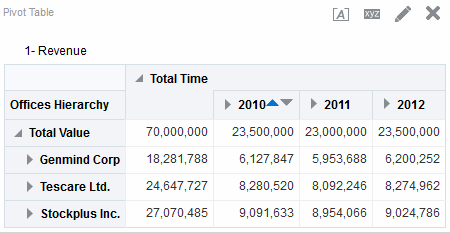
Descrizione di Figura 4-1 Esempio di ordinamento: Offices Hierarchy per il 2010
L'illustrazione mostra un esempio di ordinamento della gerarchia temporale in base al valore di fatturato per il totale aziendale (Time Hierarchy by the 1 - Revenue for Corporate Total). Gli anni vengono ridisposti nell'ordine 2011, 2010 e 2012. Nel 2011 il totale aziendale aveva il valore più basso mentre nel 2010 e 2012 aveva il valore più alto.
Figura 4-2 Esempio di ordinamento: gerarchia temporale in base al fatturato
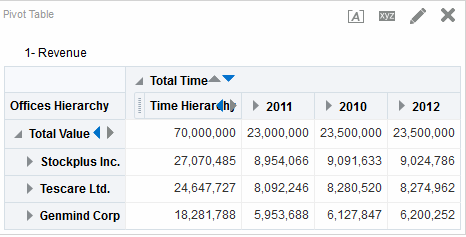
Descrizione di Figura 4-2 Esempio di ordinamento: gerarchia temporale in base al fatturato
Esempio 2: ordinamento con due colonne sull'asse della riga
Questa tabella pivot contiene due righe ed è ordinata in base a una sola riga.
Si supponga di disporre di una tabella pivot con Time Hierarchy sull'asse colonna e P1 Products e Offices Hierarchy sull'asse riga, con Products al di fuori di Offices. 1-Revenue in dollari è la misura riportata nella tabella pivot. È possibile ordinare l'asse riga in base al valore di 1 - Revenue del 2010 in ordine decrescente. Gli uffici vengono ordinati come nell'esempio 1, mentre i prodotti non vengono ordinati in quanto si trovano nel layer più esterno.
Esempio 3: ordinamento con due misure sull'asse della colonna
È possibile ordinare il contenuto di una tabella pivot con due misure.
Si supponga di disporre di una tabella pivot con Time Hierarchy sull'asse colonna e Offices Hierarchy sull'asse riga. Sia 1 - Revenue che 2- Billed Quantity sono le misure riportate nella tabella pivot come mostrato nell'illustrazione. Se si tenta di ordinare gli anni in base al nodo foglia di GenMind Corp utilizzando il triangolo rivolto verso sinistra (Ordinamento crescente), la prima misura sull'asse della colonna (leggendo da sinistra a destra) viene scelta come quella in base alla quale eseguire l'ordinamento. Se 1 - Revenue è la prima misura sull'asse, la tabella pivot viene ordinata come mostrato.
Se le misure si trovano sull'asse della riga e l'ordinamento viene eseguito in base all'anno, per l'ordinamento viene utilizzata la misura più in alto.
Se l'ordinamento viene eseguito utilizzando l'interazione Ordina del menu di scelta rapida nelle tabelle pivot, nelle tabelle o nei trellis, vengono visualizzate le opzioni che consentono di selezionare la misura da usare. Per ulteriori informazioni, vedere Menu Opzioni di ordinamento.
Ordinamento nei grafici mediante il menu di scelta rapida
Quando si fa clic con il pulsante destro del mouse sui grafici, vengono visualizzate varie opzioni di ordinamento.
In una vista grafico a imbuto, indicatore o grafico, è possibile fare clic con il pulsante destro del mouse su un indicatore dati (ad esempio una barra, linea o porzione, a seconda del tipo di grafico), un elemento della legenda, un elemento a livello di gruppo (asse X), un'etichetta Prompt o un'etichetta Sezioni. Selezionare Ordina, quindi selezionare le opzioni di ordinamento appropriate nella finestra di dialogo Ordinamento.
Si supponga di avere un grafico a barre verticali con due misure, 1 - Revenue e 2 - Billed Quantity e che tali misure siano raggruppate in base a T05 Per Name Year e richieste in base a D50 Region. Si supponga che si desideri ordinare il grafico a barre in base ai ricavi in ordine crescente.
L'illustrazione seguente mostra un esempio di finestra di dialogo Ordinamento, in cui la misura 1 - Revenue è selezionata per Ordina per colonna e "Crescente" è selezionato per Ordine.
L'illustrazione seguente mostra i risultati dell'ordinamento di un grafico a barre verticali con due misure, 1 - Revenue e 2 - Billed Quantity. Queste misure sono raggruppate in base a T05 Per Name Year, richieste in base a D50 Region, quindi ordinate in base a 1 - Revenue nella sequenza "Crescente".